Kuidas lülitate Word 2010 välja õigekirjakontrolli?
Viimati värskendatud: 15. märtsil 2017
Kasulik on teada Wordis õigekirjakontrolli väljalülitamine, kui teil on dokumendi redigeerimise või töötamisega raskusi, kuna kogu dokumendis on punane allakriipsutus. Ükskõik, kas dokumendi teksti lugemine on keeruline, rõhutades õigesti kirjutatud sõnu või teile lihtsalt ei meeldi, kuidas see välja näeb, on mitu põhjust, miks võiksite Word 2010 õigekirjakontrolli välja lülitada.
Word 2010-l on kaks eraldi utiliiti, mis võimaldavad teil dokumendis õigekirja kontrollida. Esimene neist aktiveeritakse vahekaardil Review käsitsi, teine aga automaatselt. Paljudel juhtudel on see funktsioon kasulik ja võimaldab teil vältida kirjavigu, mis võivad põhjustada paberi madalama palgaastme, või potentsiaalset piinlikkust, kui jagate dokumenti töökaaslastega. Kuid võite sattuda olukordadesse, kus õigekirjakontrolli pole vaja ja tegelikult teenib teid parem viis, kui keelate õigekirjakontrolli Word 2010-s.
Peatage õigekirja kontroll ja grammatikakontroll Word 2010-s
See õpetus selgitab ka, kuidas Word 2010 grammatikakontroll välja lülitada, kuid pidage meeles, et õigekirjakontroll ja grammatikakontroll on üksteisest erinevad. Võite keelata õigekirjakontrolli ja grammatikakontrolli mis tahes kombinatsiooni vastavalt oma vajadustele. Need muudatused kehtivad kõigi tulevaste dokumentide kohta, mida saate Wordis redigeerida.
1. samm: käivitage Microsoft Word 2010.
2. samm: klõpsake akna vasakus ülanurgas vahekaarti File .

3. samm: klõpsake akna vasakus servas olevas veerus suvandil Suvandid .
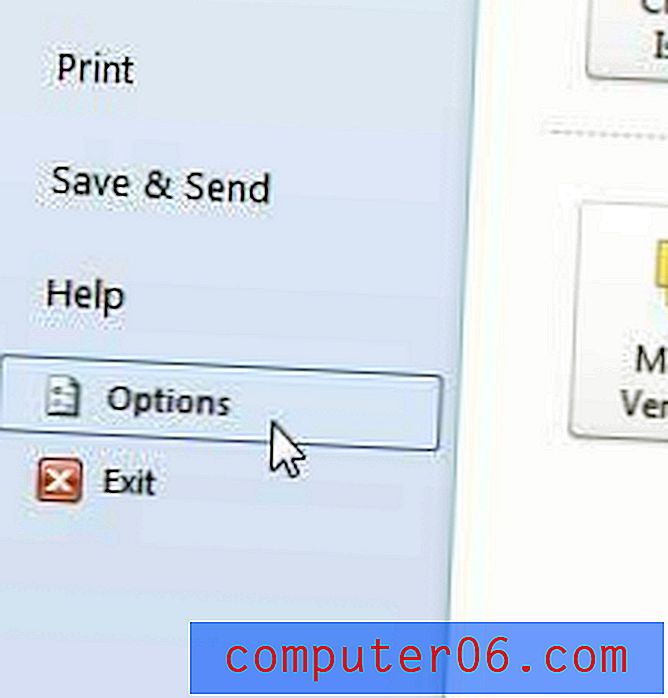
4. samm: klõpsake Wordi suvandite akna vasakus veerus suvandit Proofing ( Tõendamine ).
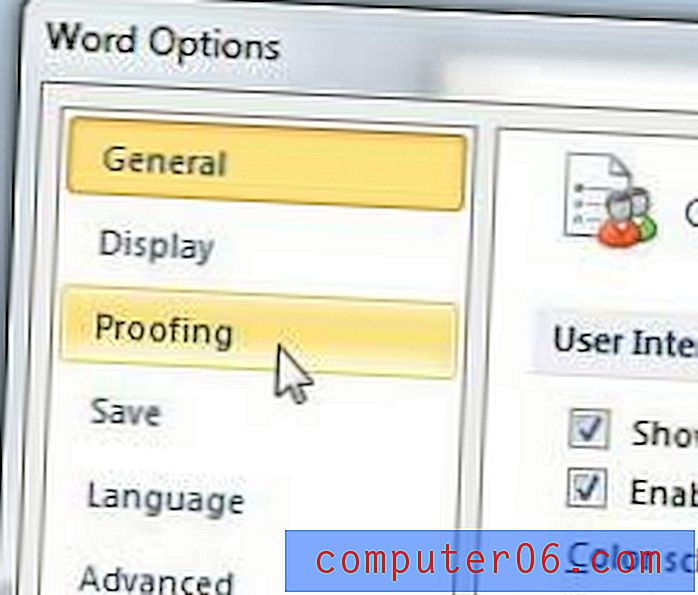
5. samm: linnukese märkimise tühjendamiseks klõpsake sisselogimisel Kontrolli õigekirja vasakul asuvat kasti. Kui soovite ka grammatikakontrolli välja lülitada, klõpsake tippimise ajal Mark-grammatikavigade vasakul asuvat kasti.
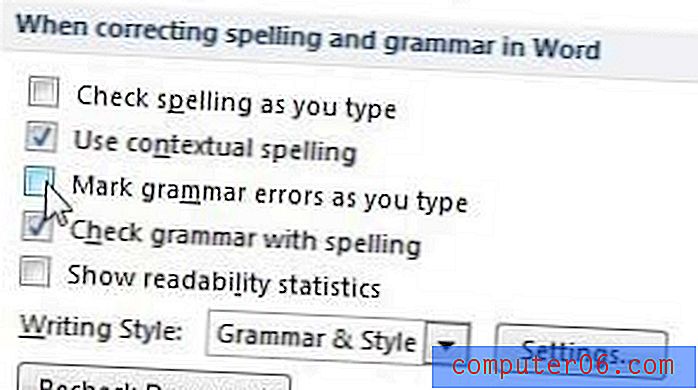
6. samm: muudatuste rakendamiseks klõpsake akna allosas nuppu OK .
Kui soovite Word 2010-is õigekirjakontrolli sisse lülitada, kuna soovite, et programm tuvastaks õigekirjavead automaatselt, siis võite teha ka ülaltoodud toiminguid, kuid veenduge, et sisestamise ajal sisestate õigekirja kontrollimise vasakul olev ruut. selle asemel, et seda eemaldada.
Kui soovite vaid praeguse dokumendi õigekirja- või grammatikakontrolli keelata, võite valida ruutude vasakpoolsest küljest Peida ainult selle dokumendi kirjavead ja selle asemel peita grammatikavead ainult selles dokumendis . Need suvandid asuvad samas menüüs, nagu ülaltoodud 5. toimingus.
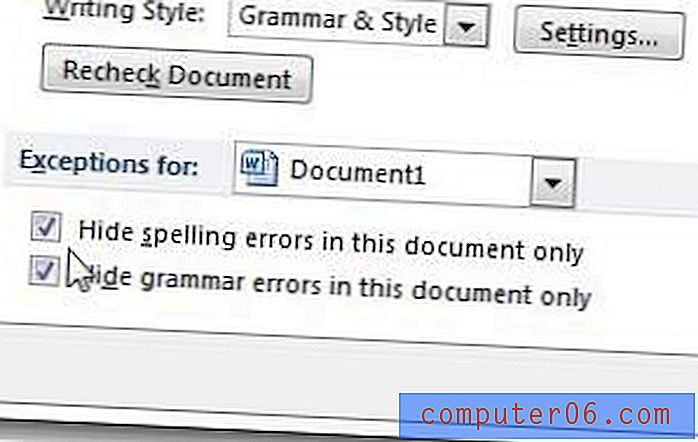
Pange tähele, et saate ikkagi käsitsi õigekirja- ja grammatikakontrolli teha, klõpsates vahekaardil Ülevaade õigekirja ja grammatika nuppu.
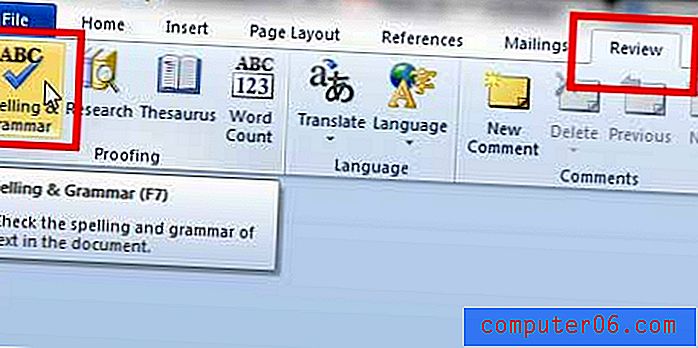
Saate käivitada grammatikakontrolli Word 2010-s, mis kontrollib levinumaid grammatilisi vigu. Selle teabe saamiseks lugege seda artiklit.
Office 2013 jaoks on olemas uus tellimisvalik, mis võib olla parem valik inimestele, kes peavad Office'i installima mitmesse arvutisse. Lugege Office 365 kirjeldust Amazonis ja omanike ülevaateid, et näha, kas see on teie jaoks hea valik.



